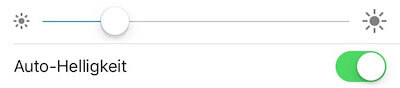 Gibt es Schwierigkeiten oder Probleme mit der automatischen Helligkeitssteuerung am iPhone oder auch iPad, so ist eine manuelle Kalibrierung der Bildschirmhelligkeit durchaus angeraten und möglich.
Gibt es Schwierigkeiten oder Probleme mit der automatischen Helligkeitssteuerung am iPhone oder auch iPad, so ist eine manuelle Kalibrierung der Bildschirmhelligkeit durchaus angeraten und möglich.
Anfangs vermutete ich zwar noch einen Bug im iOS, als es dann aber auf Twitter zunehmend mehr User wurden, die bestätigten, dass diese Funktion bei ihnen einwandfrei funktioniere, konnte ich zumindest das ausschließen. Und so musste eine andere Lösung her, der Auto-Helligkeit etwas auf die Sprünge zu helfen und somit endlich mit dem Ergebnis zufrieden sein zu können.
Manuelle Kalibrierung der Auto-Helligkeit am iPhone & iPad
- Zuerst mit dem iPhone oder iPad einen dunklen Raum aufsuchen.
- Dort die Auto-Helligkeit deaktivieren und gleichzeitig die Display-Helligkeit mit dem Schieberegler auf ganz dunkel setzen.
- Nun den Schalter der Auto-Helligkeit kurz an- und direkt wieder abschalten.
- Nun sucht man sich eine sehr helle Lichtquelle. Bei uns scheint gerade die Sonne, das ist natürlich optimal und hält das iPhone oder iPad mit der Vorderseite genau in diese Richtung.
- Dabei wird der Schieberegler der Bildschirmhelligkeit auf Maximum gestellt (dabei wirst du etwas suchen müssen, da der Bildschirm noch auf ganz dunkel steht und fast nichts zu erkennen ist) und schaltest dann die Auto-Helligkeit wieder ein.
Nun sollte die Auto-Helligkeit wieder perfekt kalibriert sein und sich wieder wie gewohnt an die Helligkeit der jeweiligen Umgebung optimal anpassen.
Jetzt bist du gefragt!
Gefällt dir dieser Beitrag oder bist du anderer Meinung? Hast du Anregungen, Ergänzungenzur Kalibrierung der Auto-Helligkeit am iPhone & iPad, einen Fehler gefunden oder ist dieser Beitrag nicht mehr aktuell? Dann freue ich mich auf deinen Kommentar.



Ich lass die Auto-Helligkeit immer an.
Wenn das im dunkeln zu hell ist, dreh ich den Regler von Hand runter und dann passt das eigentlich in den meisten Fällen immer, als wenn das iPhone dann „lernt“ wann es wie hell sein muss, denn das variiert ja von User zu User
RT @tekshrek: Neuer Artikel › Kalibrierung der Auto-Helligkeit am iPhone 5 › #fb
Herzlichen Dank für den Artikel – es funktioniert wunderbar!
Bei mir hat der Lichtsensor funktioniert, aber selbst in stock dunklen Räumen war er nie „ganz unten“. Er hatte also funktioniert, aber nicht 100% – nach der Kalibrierung funktioniert es nun richtig richtig gut!
Da ich im Büro bin und keinen dunklen Raum zur Verfügung habe bin ich etwas anders vorgegangen, das Ergebnis war allerdings dasselbe.
1. iPhone oben mit einem Mikrofaser Tuch abgedunkelt
2. Auto-Helligkeit ausgeschaltet und den Regler auf ganz dunkel
3. Auto-Helligkeit Schalter kurz an und ausgemacht
4. LED Schreibtischlampe angemacht, iPhone direkt darunter gehalten und Regler auf ganz aufgedreht
5. Auto-Helligkeit Schalter angemacht
Ergebnis. Der Sensor regelt nun wesentlich schneller und vor allem genauer. Yippy!
Genau so hab ich es auch gemacht und endlich funktioniert wieder alles, wie es soll. Danke :)
RT @tekshrek: Neuer Artikel › Kalibrierung der Auto-Helligkeit am iPhone 5 › #fb
RT @tekshrek: Neuer Artikel › Kalibrierung der Auto-Helligkeit am iPhone 5 › #fb
Das ist mir letztens auch aufgefallen und eigentlich wollte ich mich damit auseinandersetzen. Hatte ich aber inzwischen vergessen. Danke für diesen hilfreichen Beitrag. Funktioniert super! :)
RT @tekshrek: Neuer Artikel › Kalibrierung der Auto-Helligkeit am iPhone 5 › #fb
Hallo,
Funktioniert einwandfrei. Endlich funktioniert die Auto Helligkeit.
RT @tekshrek: Neuer Artikel › Kalibrierung der Auto-Helligkeit am iPhone 5 › #fb
Kalibrierung der Auto-Helligkeit am iPhone 5 (via @Pocket)